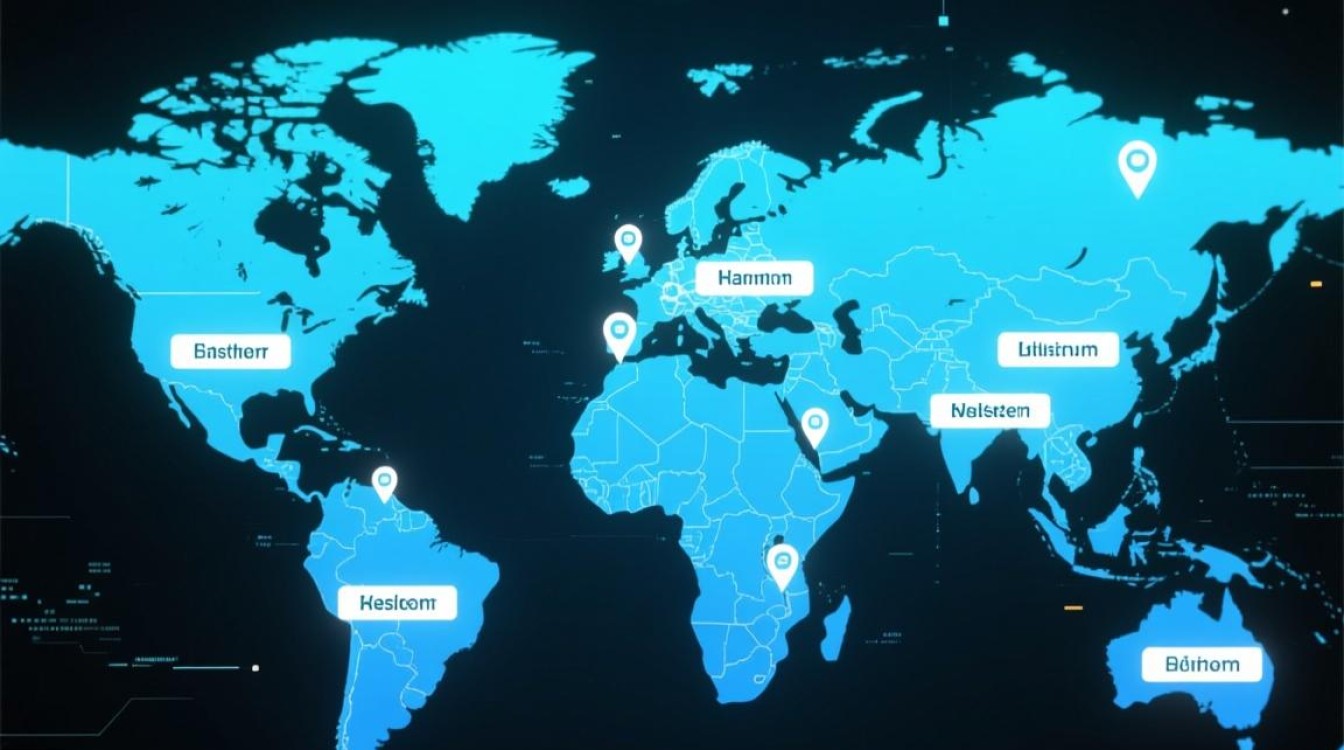虚拟机环境准备
在开始使用 QEMU 开启虚拟机前,需确保系统环境已满足基本要求,以 Linux 系统为例,需安装 QEMU 核心组件及相关依赖工具,可通过包管理器进行安装,例如在 Ubuntu/Debian 系统中执行 sudo apt install qemu-system-x86 qemu-kvm libvirt-daemon-system virt-manager bridge-utils,qemu-system-x86 提供 x86 架构的虚拟化支持,qemu-kvm 是加速模块,libvirt 和 virt-manager 可简化虚拟机管理,安装完成后,需确认 CPU 是否支持虚拟化技术(可通过 grep -E 'vmx|svm' /proc/cpuinfo 检查),并在 BIOS/UEFI 中开启虚拟化选项。

虚拟机磁盘创建
虚拟机磁盘是存储操作系统及数据的核心组件,QEMU 支持多种磁盘格式,qcow2 是推荐格式,因其支持动态扩容、快照等功能,创建磁盘可使用 qemu-img 命令,例如创建一个 20GB 的动态分配磁盘:
qemu-img create -f qcow2 vm_disk.qcow2 20G
若需创建固定大小的磁盘,可添加 -o preallocation=full 参数,磁盘格式对比及适用场景如下表所示:
| 磁盘格式 | 特点 | 适用场景 |
|---|---|---|
| qcow2 | 动态扩容、支持加密与快照 | 日常开发、测试环境 |
| raw | 原始格式,性能最佳,但大小固定 | 生产环境、需要高性能的场景 |
| vmdk/vpc | 兼容 VMware/Azure 云平台 | 跨平台虚拟机迁移 |
虚拟机启动命令详解
QEMU 启动虚拟机的核心命令为 qemu-system-*, 需替换为目标 CPU 架构(如 x86_64、aarch64),以启动 x86_64 架构虚拟机为例,基础命令如下:
qemu-system-x86_64 -m 4G -smp 2 -hda vm_disk.qcow2 -cdrom ubuntu-22.04.iso -boot d
参数解析:
-m 4G:分配 4GB 内存,可根据宿主机内存调整,建议不超过宿主机内存的 70%。-smp 2:设置虚拟 CPU(vCPU)数量,建议不超过宿主机物理核心数。-hda vm_disk.qcow2:指定磁盘文件作为第一块硬盘(IDE 接口)。-cdrom ubuntu-22.04.iso:挂载 ISO 镜像文件作为光盘,-boot d表示从光盘启动。-enable-kvm:开启 KVM 加速(需宿主机支持),可大幅提升虚拟机性能。-vga std:设置显卡类型,可选std(标准 VGA)、qxl(QEMU 专用,适合图形界面)、virtio(虚拟显卡,性能最佳)。
网络配置与远程访问
虚拟机网络配置是远程管理的关键,QEMU 提供多种网络模式,常用模式如下:
| 网络模式 | 实现方式 | 特点 |
|---|---|---|
| 用户模式(User Mode) | -netdev user,id=user0,hostfwd=tcp::2222-:22 |
无需特殊权限,通过端口映射实现宿主机与虚拟机通信,适合 NAT 环境 |
| TAP 模式 | -netdev tap,id=tap0,ifname=tap0,script=no,downscript=no |
需要创建 TAP 网络接口,虚拟机可接入宿主机所在局域网,适合桥接场景 |
| SLIRP 模式 | 默认模式,基于 TCP/IP 协议栈 | 简单但性能较低,仅适合临时网络需求 |
以用户模式为例,若需通过 SSH 远程连接虚拟机(假设虚拟机 SSH 端口为 22),可添加端口映射:

-netdev user,id=user0,hostfwd=tcp::2222-:22
启动虚拟机后,可通过 ssh root@localhost -p 2222 访问(需确保虚拟机已开启 SSH 服务)。
图形界面与远程控制
默认情况下,QEMU 虚拟机以图形界面启动,若需无界面模式(适合服务器环境),可添加 -display none 参数,并通过串口或 Telnet 进行控制:
qemu-system-x86_64 -m 4G -hda vm_disk.qcow2 -display none -serial telnet:localhost:4444,server,nowait
执行上述命令后,可通过 telnet localhost 4444 连接虚拟机串口,实现命令行交互,若需临时切换至图形界面,可按 Ctrl+Alt+2 切换到 QEMU 监控终端,输入 change vga std 恢复图形显示。
虚拟机优化与性能调优
为提升虚拟机性能,可从以下方面进行优化:
- 开启 KVM 加速:确保宿主机 CPU 虚拟化已开启,并添加
-enable-kvm参数,可使虚拟机接近原生性能。 - 使用 virtio 驱动:在虚拟机中安装
virtio-win(Windows)或virtio-kernel(Linux)驱动,可显著提升磁盘与网络 I/O 性能。 - 调整资源分配:避免过度分配 vCPU,若虚拟机负载较低,可减少 vCPU 数量以减少上下文切换开销;内存分配需预留足够空间供宿主机使用。
- 关闭不必要的服务:在虚拟机内关闭图形界面、动画效果等非核心服务,可降低资源占用。
常见问题与解决方案
-
虚拟机启动报错 “KVM acceleration not available”:

- 原因:CPU 虚拟化未开启或 KVM 模块未加载。
- 解决:进入 BIOS 开启 Intel VT-x/AMD-V,执行
sudo modprobe kvm_intel(Intel CPU)或sudo modprobe kvm_amd(AMD CPU)。
-
磁盘性能缓慢:
- 原因:使用 IDE 磁盘接口或未安装 virtio 驱动。
- 解决:通过
-device virtio-blk-pci,drive=drive0指定 virtio 磁盘盘,并在虚拟机内安装对应驱动。
-
网络无法连接:
- 原因:防火墙拦截或网络模式配置错误。
- 解决:检查宿主机防火墙规则,确认网络模式参数是否正确(如用户模式需检查端口映射)。
通过以上步骤,可快速使用 QEMU 开启并配置高性能虚拟机,QEMU 凭借其开源、跨平台及丰富的功能,已成为虚拟化领域的重要工具,适用于开发测试、服务器虚拟化等多种场景。